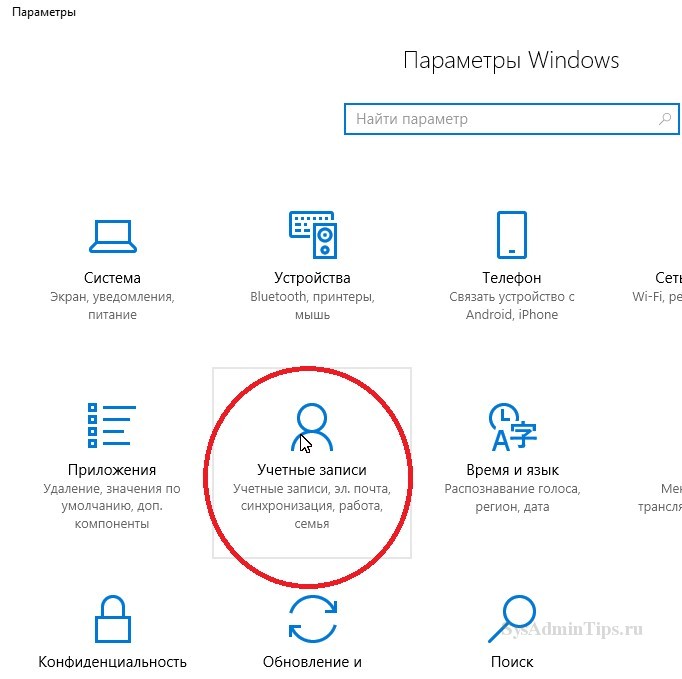Ako odstrániť heslo pri prihlásení do systému Windows 10: nastavenie automatického spustenia
Ak počítač obsluhuje jedna osoba alebo používatelia, ktorí si navzájom dôverujú, nie je potrebné používať heslo.
Aby sa prihlásili automaticky, dokonca aj vo fáze inštalácie systému, preskočia zadávanie hesla (stlačte tlačidlo ďalej).
Ak chcete zautomatizovať prihlásenie do počítača s už nainštalovaným systémom, musíte vedieť, ako odstrániť heslo pri prihlasovaní do systému Windows 10.
Dá sa deaktivovať pomocou vstavaných nástrojov na správu, ako aj špeciálnych nástrojov. Okrem toho je možné namiesto hesla použiť malý PIN.
Na zabezpečenie automatizácie zavádzania systému sú potrebné práva správcu, ktoré sa zvyčajne nachádzajú na domácich zariadeniach. Ak existuje niekoľko používateľov s rôznymi právami, na úpravu poradia ich zadávania musíte použiť oprávnenia správcu.
Odstráňte požiadavku na heslo v nastaveniach účtu
Toto je štandardný spôsob pre všetky vydania systému Windows.
Na jeho použitie potrebujete:
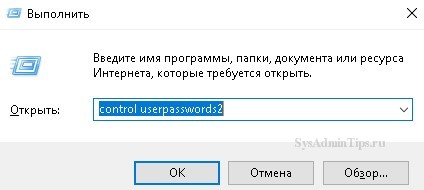
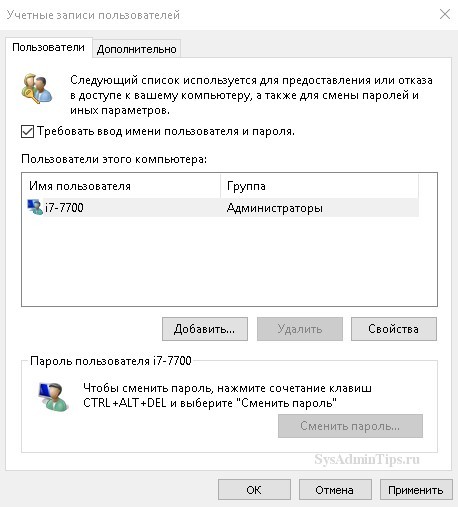
Potom budete musieť zadať pár prihlasovacieho mena a hesla.
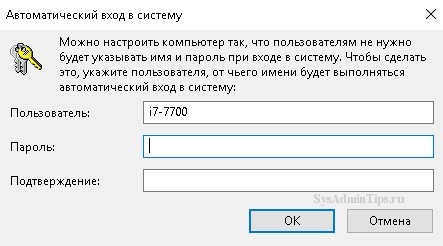
Po ich zadaní a kliknutí na OK sa zmenia prihlasovacie parametre.
V prípade naviazania konkrétneho počítača na doménu je potrebné použiť úpravu registra.
Ako odstrániť heslo pri prihlásení do systému Windows 10 pomocou registra
Ide o univerzálnu možnosť, ktorú je možné použiť na akomkoľvek počítači s Win10. Ak chcete automatizovať sťahovanie, vykonajte nasledujúce kroky:
- Stlačte Win + R, do otvoreného poľa zadajte regedit a aktivujte vstup.
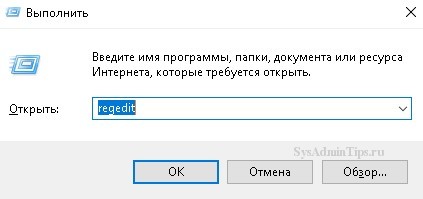
- V obslužnom programe pre prácu s registrom kliknite na vetvu HKLM a postupne otvorte sekcie Softvér - Microsoft - Windows NT - CurrentVersion - Winlogon.
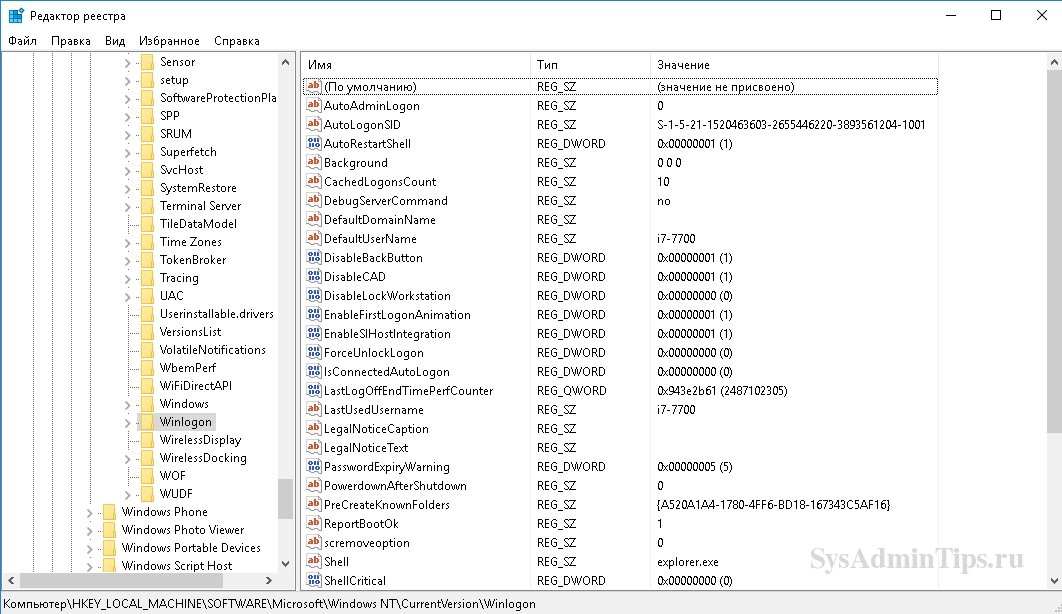
- Dvakrát kliknite na pravé tlačidlo v riadku AutoAdminLogon a nastavte jeho hodnotu na jednu.
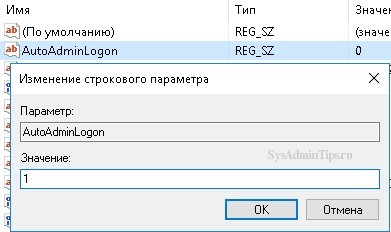
- Ak sa používa názov domény, kľúč DefaultDomainName musí obsahovať názov domény/počítača (túto hodnotu je možné prevziať z vlastností systému).
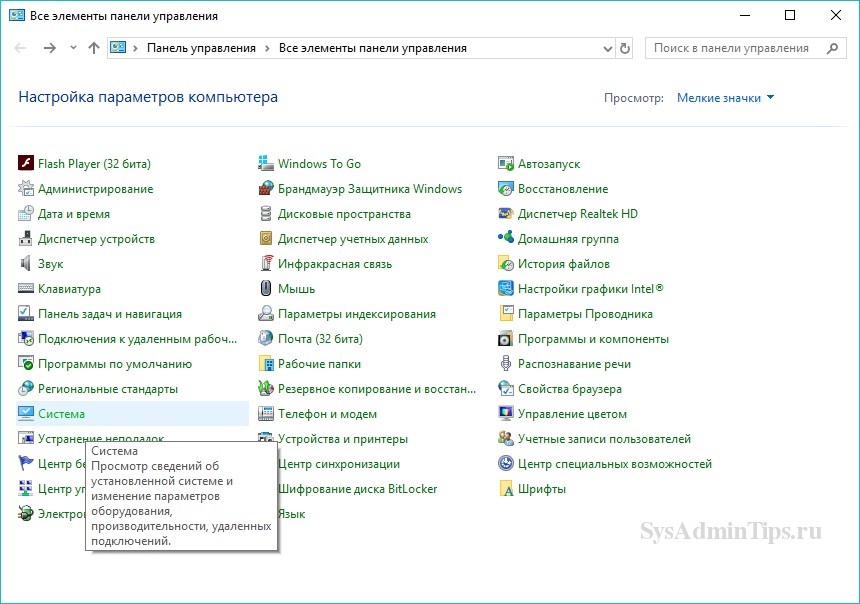
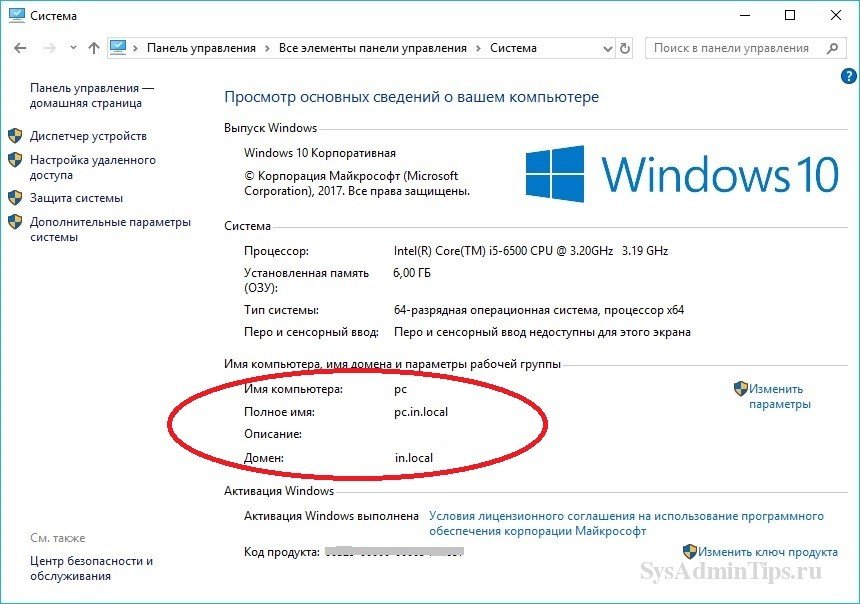 Ak tento parameter chýba, je potrebné ho vytvoriť kliknutím pravým tlačidlom myši na prázdne miesto v poli Winlogon a výberom vytvorenia parametra reťazca (String Value).
Ak tento parameter chýba, je potrebné ho vytvoriť kliknutím pravým tlačidlom myši na prázdne miesto v poli Winlogon a výberom vytvorenia parametra reťazca (String Value). - Ak chcete zmeniť používateľské meno, ktorého účet je štandardne načítaný, upravte DefaultUserName na požadovaného používateľa (alebo ponechajte existujúce) a napíšte riadok DefaultPassword, kde sa vloží heslo zodpovedajúce prihláseniu.
- Vypnite editor registra a reštartujte ho.
Prečítajte si tiež:
Ako optimalizovať Windows 10 a zrýchliť počítač
Ako odstrániť heslo v systéme Windows 10
Ak sa chcete úplne zbaviť zadávania hesla počas počiatočného zapnutia, ukončenia šetriča obrazovky / spánku, vykonajte nasledujúce kroky:
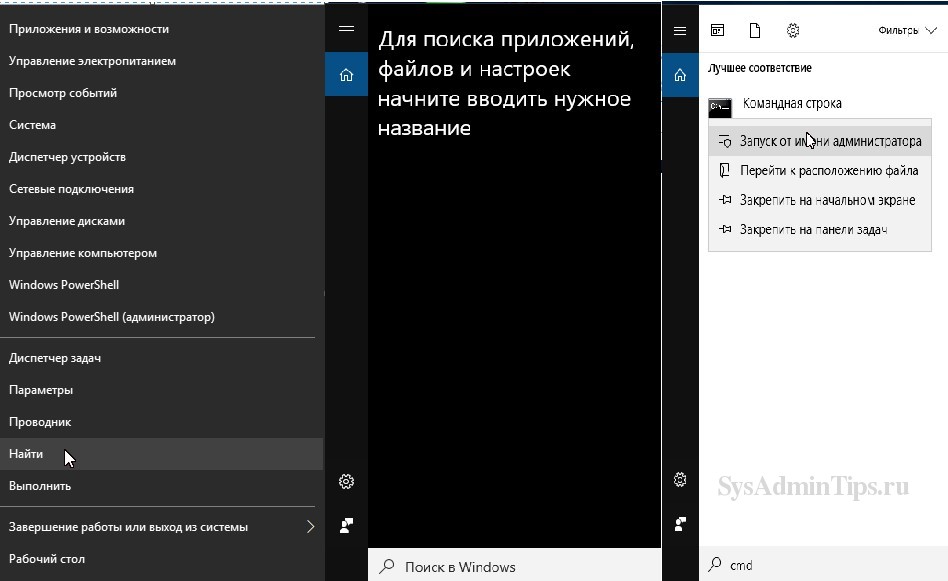
2. Spustite príkaz " čistý používateľ your_login“ a stlačte enter. Potom sa zobrazí okno s informáciami o konfigurácii aktuálneho používateľa. 
Pri ďalšom spustení sa už heslo nebude vyžadovať.
Ako odstrániť požiadavku na heslo z uzamknutej obrazovky
Ak chcete vypnúť heslo šetriča obrazovky:
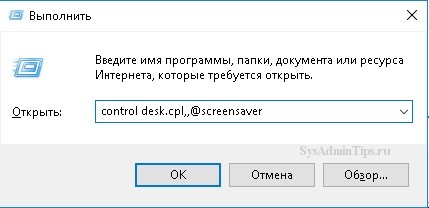
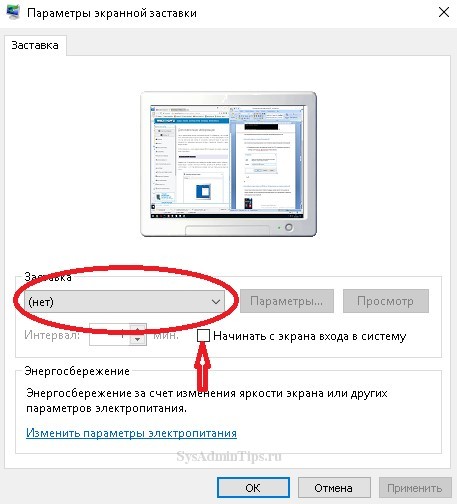
Ako sa zbaviť hesla hibernácie
Ak chcete túto možnosť deaktivovať, musíte kliknúť na štart a aktivovať „Nastavenia“.
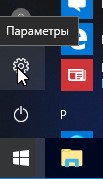
V účtoch prejdite na parametre prihlásenia a upravte hodnotu nastavenú v časti, ktorá definuje požiadavky na prihlásenie, na „Nikdy“.